AnyDesk bietet eine Vielzahl von Optionen zum Übertragen von Dateien zwischen dem lokalen und dem Remote-Endpunkt. Dies kann über eine "Dateimanager"-Sitzung oder über "Dateiübertragung" innerhalb einer Fernsteuerungssitzung erfolgen.
Dateimanager
Die dedizierte Dateimanager-Funktion ist derzeit unter Windows, macOS und Linux verfügbar.
Es kann entweder parallel zu einer interaktiven Sitzung oder über eine dedizierte Dateimanager-Sitzung ausgeführt werden.
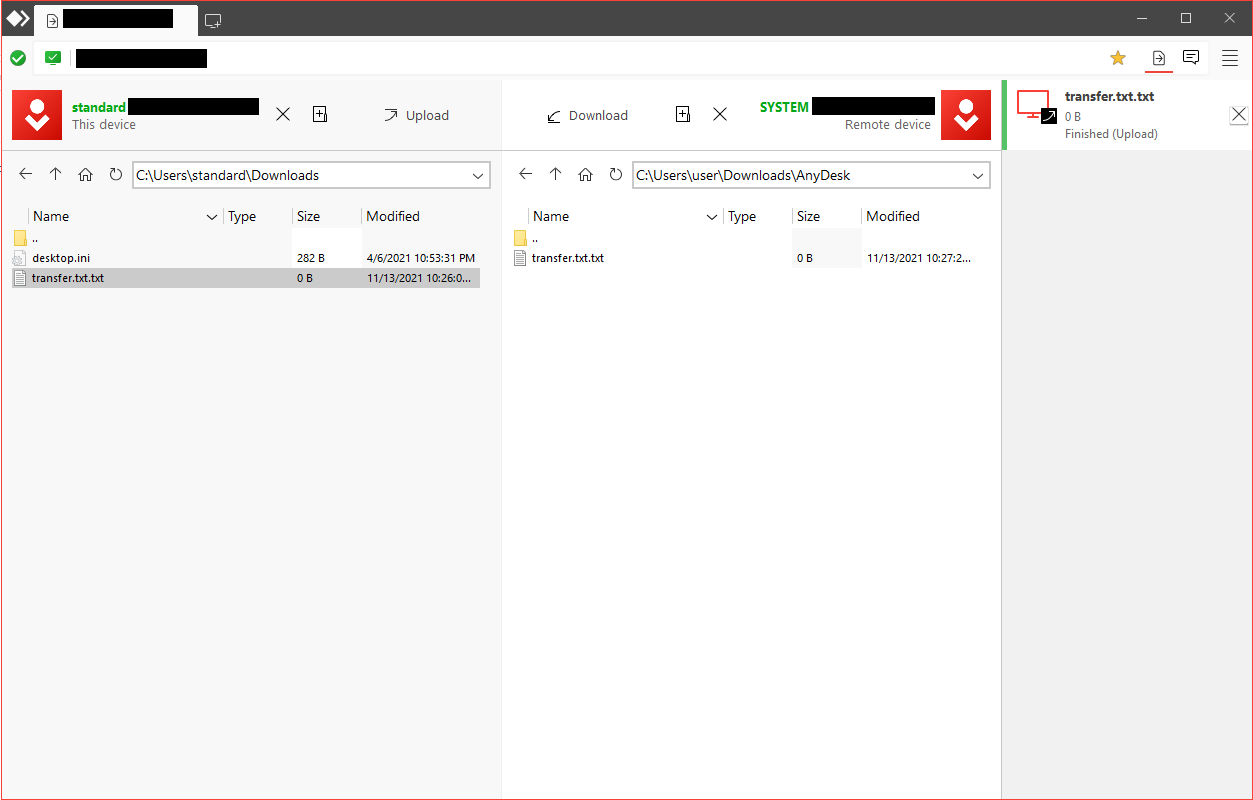
Hochladen: Übertragen Sie die ausgewählten Dateien in das entsprechende Verzeichnis
Herunterladen: Ausgewählte Dateien vom Remote-Gerät abrufen
Dieses Gerät: Aktuelles Verzeichnis, wird immer links angezeigt
Remote-Gerät: Aktuelles Verzeichnis des Partnergeräts, wird immer auf der rechten Seite angezeigt
Verzeichnisse: "Pfeil nach oben" und "Doppelpunkt-Ordner" (immer mit Überschrift) wechseln zum Symbol des übergeordneten Verzeichnisses ![]() im Feld "Remote-Adresse eingeben". In diesem Modus kann der Benutzer, der eine Verbindung herstellt, nur Dateien übertragen und nicht zur grafischen Benutzeroberfläche des Remote-Geräts wechseln.
im Feld "Remote-Adresse eingeben". In diesem Modus kann der Benutzer, der eine Verbindung herstellt, nur Dateien übertragen und nicht zur grafischen Benutzeroberfläche des Remote-Geräts wechseln.
Alternativ können Sie einfach mit der rechten Maustaste auf eine Kachel in Favoriten, Letzte Sitzungen, Discovery oder das Adressbuch klicken und "Dateien durchsuchen" auswählen.

Um den Dateimanager während einer interaktiven Fernsteuerungssitzung zu verwenden, starten Sie ihn einfach über die AnyDesk-Symbolleiste.
Eine Historie der übertragenen und bearbeiteten Dateien, während Sie sich in dieser Ansicht befinden, finden Sie im Akzeptieren-Fenster.
Dateiübertragung
AnyDesk bietet die Möglichkeit, die Zwischenablagen zwischen dem lokalen und dem Remote-Endpunkt zu synchronisieren, was sowohl für Texte als auch für Dateien gelten kann.
Diese Funktion wird über die "Copy & Paste"-Funktionen angeboten, die von allen wichtigen Plattformen angeboten werden. Derzeit gibt es zwei unterstützte Methoden, dies mit AnyDesk zu tun:
Verwenden von Hotkeys - Zum Beispiel:
Auswählen einer oder mehrerer Dateien auf dem Remote-Endpunkt,
mit der Tastenkombination STRG+C zum Kopieren der Dateien,
Öffnen eines Ordners auf dem lokalen Endpunkt,
Verwenden Sie die Tastenkombination STRG+V, um die Dateien an den lokalen Endpunkt zu übertragen.
Über das Kontextmenü - Zum Beispiel:
Wenn Sie eine oder mehrere Dateien auf dem lokalen Endpunkt auswählen,
Klicken Sie mit der rechten Maustaste auf die ausgewählten Dateien und wählen Sie "Kopieren", um die Dateien zu kopieren,
Öffnen eines Ordners auf dem Remote-Endpunkt,
Klicken Sie mit der rechten Maustaste auf einen leeren Bereich im Ordner und wählen Sie "Einfügen", um die Dateien auf den lokalen Endpunkt zu übertragen.
Dateiübertragung deaktivieren
Um die Übertragung in die Zwischenablage zu deaktivieren, deaktivieren Sie:
"Auf die Zwischenablage meines Computers zugreifen"
und "Auf die Zwischenablage meines Computers zugreifen, um Dateien zu übertragen"
für das Profil, für das Sie es deaktivieren möchten , unter Einstellungen > Sicherheit > Berechtigungen > Berechtigungsprofil.
Die erste Option deaktiviert die Synchronisierung der Zwischenablage in beide Richtungen für Text und Dateien, während die zweite Option nur die Dateiübertragung über die Zwischenablage deaktiviert.
Auf dem Remote-Endpunkt kann die Dateiübertragung im Fenster "Akzeptieren" vorübergehend aktiviert oder deaktiviert werden.
Auf dem lokalen Endpunkt kann die Dateiübertragung in den Berechtigungen in der AnyDesk-Symbolleiste vorübergehend aktiviert oder deaktiviert werden.
Dateiübertragung mit MacOS
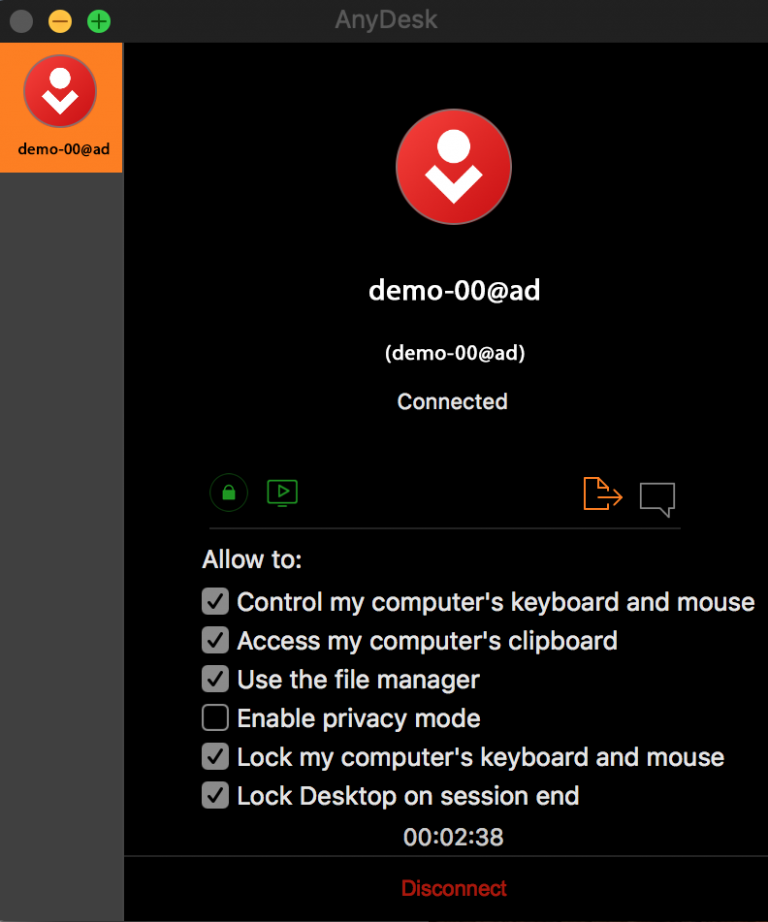
Beim Kopieren einer oder mehrerer Dateien auf einen macOS-Endpunkt wird auf dem Remote-Endpunkt eine ausstehende Dateiübertragungsanforderung angezeigt. Um auf die übertragene(n) Datei(en) zuzugreifen, klicken Sie auf das rote Dateisymbol in der AnyDesk-Symbolleiste oder auf das orangefarbene Dateiübertragungssymbol im Akzeptieren-Fenster, und ein macOS-Finder-Fenster mit den übertragenen Dateien wird angezeigt.
Dateiübertragung mit Linux
Die Dateiübertragung auf Linux-Geräte weist unterschiedliche Verhaltensweisen auf, je nachdem, ob es sich bei dem Linux-Gerät um den lokalen oder den Remote-Endpunkt handelt.
Lokaler Endpunkt
So übertragen Sie eine oder mehrere Dateien von einem Remote-Endpunkt auf einen lokalen Linux-basierten Endpunkt:
Kopieren Sie die Dateien, die Sie auf den Remote-Endpunkt übertragen möchten.
Der Standarddatei-Explorer wird auf dem lokalen Linux-Endpunkt mit den übertragenen Dateien angezeigt.
Remote-Endpunkt
So übertragen Sie eine oder mehrere Dateien von einem lokalen Endpunkt auf einen Linux-basierten Remoteendpunkt:
Kopieren Sie die Dateien, die Sie auf den lokalen Endpunkt übertragen möchten.
Öffnen Sie das Akzeptieren-Fenster auf dem Linux-Remote-Endpunkt, gehen Sie zur Registerkarte "Dateiübertragung" und klicken Sie auf "Dateien akzeptieren".
Das Standardfenster des Datei-Explorers wird auf dem Linux-Remoteendpunkt mit den übertragenen Dateien angezeigt.
Dateiübertragung mit Android
Übertragen Sie eine Datei von einem Android-Gerät auf eine Desktop-basierte Plattform:
- Sitzungsmenü > Aktionen > Übertragen einer Datei auf das Remote-Gerät
- Wählen Sie eine zu übertragende Datei aus
- Öffnen Sie auf der Remotedesktop-basierten Plattform den Datei-Explorer, und navigieren Sie zum gewünschten Übertragungsspeicherort.
- Klicken Sie mit der rechten Maustaste auf den Bereich des Übertragungsortes und wählen Sie "Einfügen"
Übertragen einer Datei von einer Remotedesktop-basierten Plattform auf ein Android-Gerät:
- Verwenden Sie auf der Remote-Desktop-basierten Plattform das Kontextmenü oder eine Verknüpfung, um die Datei zu kopieren, die Sie auf das Android-Gerät übertragen möchten
- Sitzungsmenü > Aktionen > Herunterladen einer Datei vom Remote-Gerät
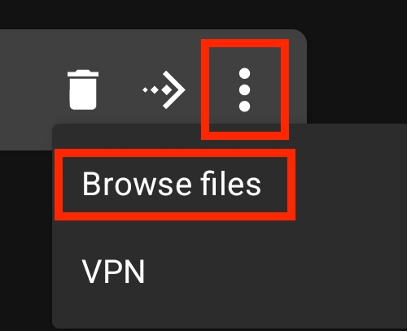
Mit AnyDesk 7.0.0 für Android wurde die Dateimanager-Funktion eingeführt, mit der BenutzerumfassendeDateiübertragungssitzungen erstellen können. Um eine Dateiübertragungssitzung zu starten, geben Sie einfach die AnyDesk-Adresse in das Feld Remote-Adresse ein, tippen Sie auf das Drei-Punkte-Menü und wählen Sie Dateien durchsuchen.
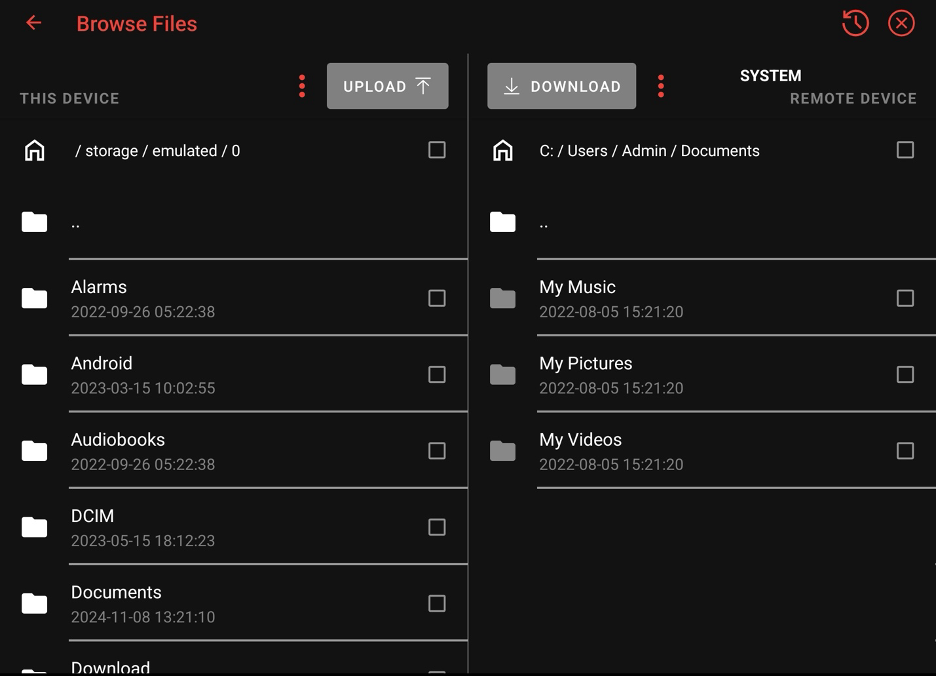
Ähnlich wie bei Desktop-Plattformen können Sie mit dieser FunktionDateien und Ordner zwischen Ihrem lokalen Android-Gerät und einem Remote-Endpunkt übertragen und verwalten.
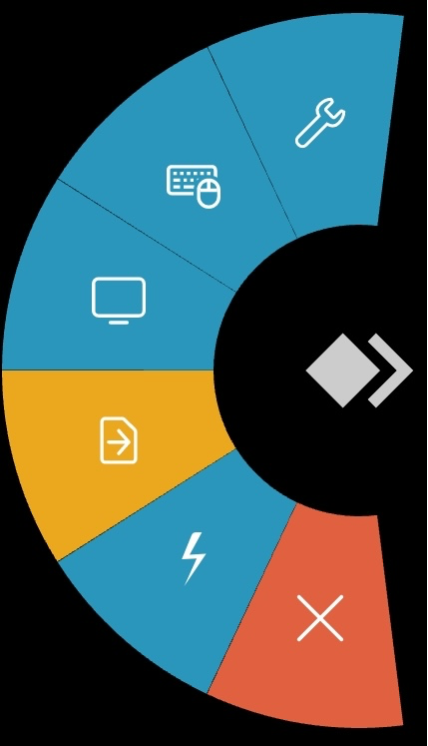
Ab AnyDesk 7.2.0 für Android können Sie auch über das Sitzungsmenü nahtlos zwischen interaktiver und Dateimanager-Ansicht wechseln.
Für AnyDesk 5.1.0 und höher ist eine Dateiübertragung zwischen einem iOS- und einem Nicht-iOS-Betriebssystem möglich.
Eine Dateiübertragung von und zu tvOS-Geräten ist derzeit nicht möglich.
Übertragen Sie eine Datei von einem iOS-Gerät auf ein Gerät ohne iOS:
- Verwenden Sie die Aktion "Teilen" für die Datei, die Sie in der Apple File-Anwendung übertragen möchten, wählen Sie "Mehr" und dann "AnyDesk".
- Ab AnyDesk 5.2.0 ist diese Funktion "Mit AnyDesk teilen" auch in der Apple Fotos-Anwendung verfügbar.
- Es öffnet sich automatisch AnyDesk, in dem Sie die AnyDesk-ID, an die Sie die Datei übertragen möchten, eingeben oder auswählen können.
- Nachdem der Remote-Computer die AnyDesk-Verbindung akzeptiert hat, können Sie zum gewünschten Speicherort navigieren und auf den roten Balken unten tippen, um die Datei zu übertragen.
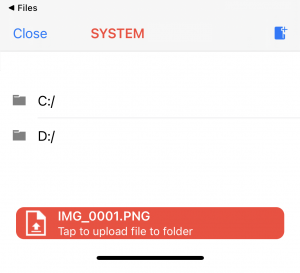
Abrufen einer Datei von einem Nicht-iOS-Gerät:
- Geben Sie die AnyDesk-ID/Alias des Geräts ein, von dem Sie die Datei auf dem iOS-Gerät abrufen möchten
- Halten Sie die Schaltfläche "Verbinden" gedrückt und es erscheint eine Eingabeaufforderung, in der Sie gefragt werden, ob Sie regelmäßig "Verbinden" oder eine Dateiübertragungssitzung starten möchten.
- Sobald das Remote-Gerät die Verbindung akzeptiert hat, wird das iOS-Gerät in eine Datei-Explorer-Ansicht übertragen.
- Wählen Sie die Datei aus, die Sie abrufen möchten, und tippen Sie auf die rote Download-Schaltfläche am unteren Bildschirmrand.
- Wählen Sie den Speicherort aus, an dem die heruntergeladene Datei auf dem iOS-Gerät gespeichert werden soll.